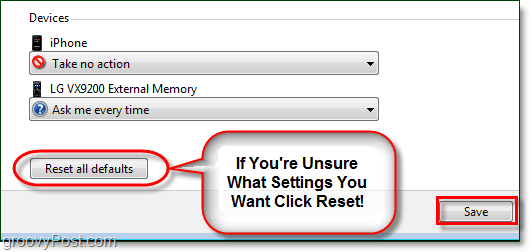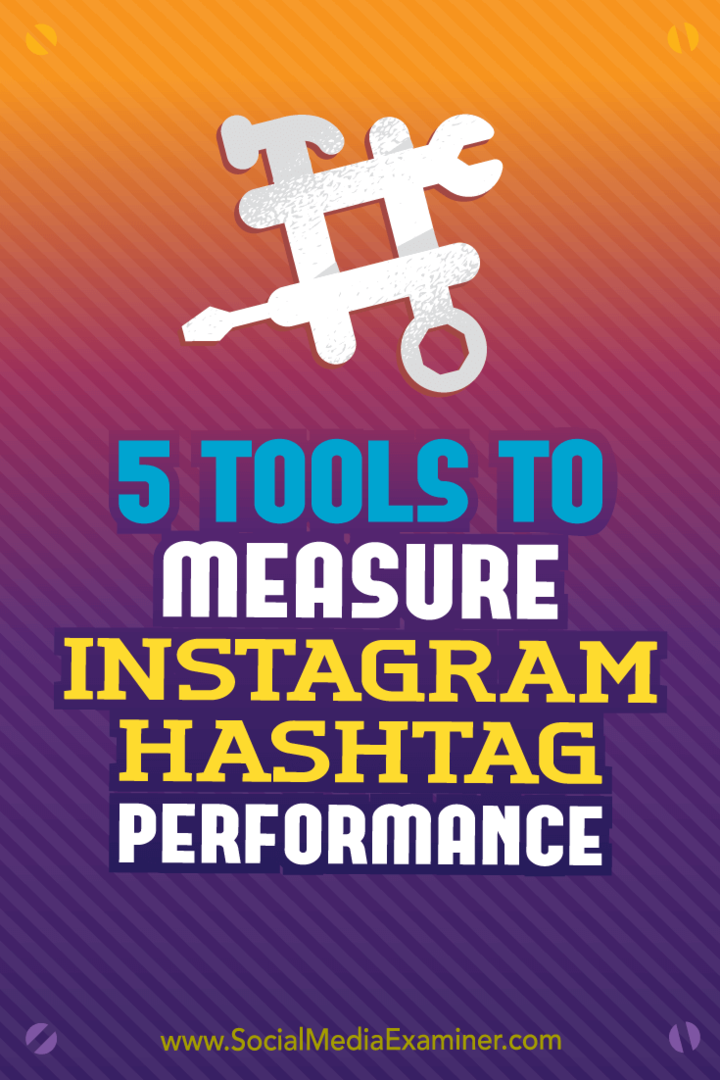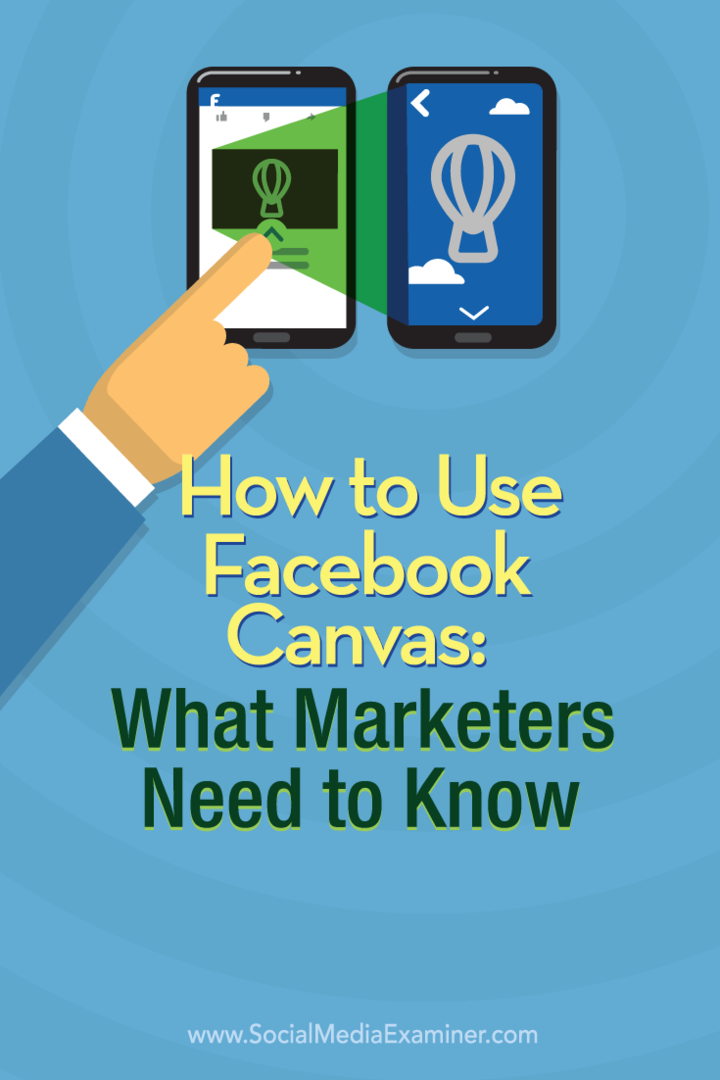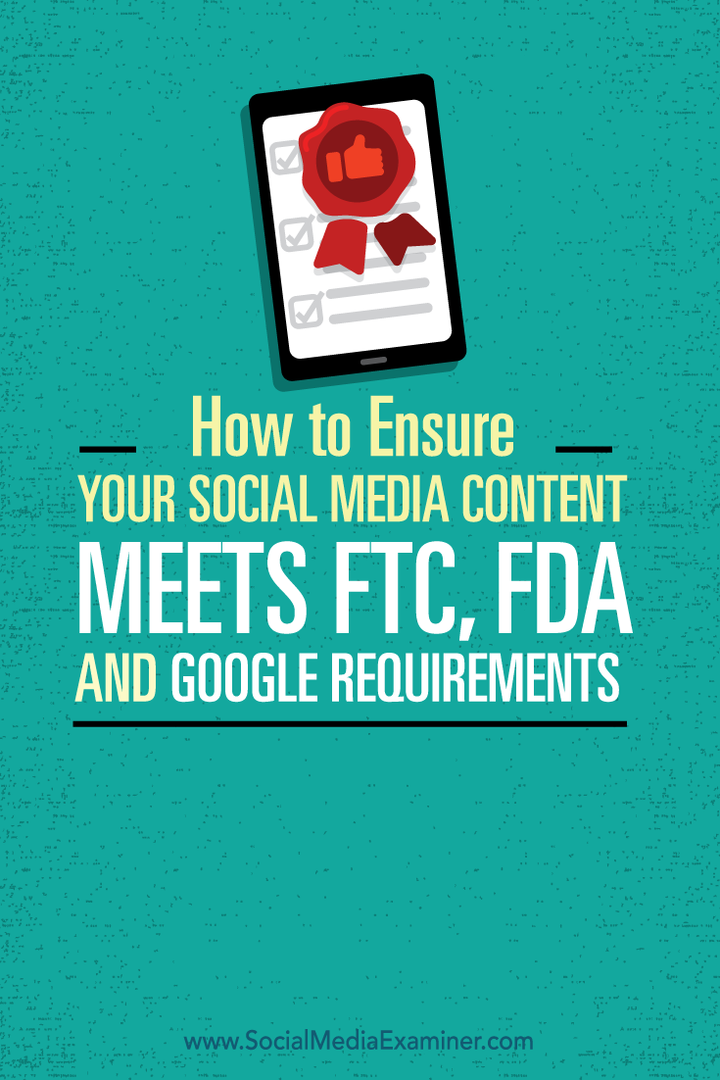Oszczędzaj czas, dostosowując akcje autoodtwarzania w systemie Windows 7
Microsoft Vindovs 7 / / March 18, 2020
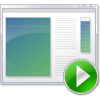 Jeśli słuchasz muzyki lub oglądasz filmy na komputerze, możesz zaoszczędzić dużo czasu, wstępnie konfigurując, co dzieje się po załadowaniu multimediów na komputer. A może często podłączasz iPhone'a do komputera z systemem Windows 7, aby go naładować, i masz dość wyskakującego okienka automatycznego odtwarzania? W tym poradniku krótko opisano dostosowywanie akcji autoodtwarzania.
Jeśli słuchasz muzyki lub oglądasz filmy na komputerze, możesz zaoszczędzić dużo czasu, wstępnie konfigurując, co dzieje się po załadowaniu multimediów na komputer. A może często podłączasz iPhone'a do komputera z systemem Windows 7, aby go naładować, i masz dość wyskakującego okienka automatycznego odtwarzania? W tym poradniku krótko opisano dostosowywanie akcji autoodtwarzania.
Jak dostosować działania autoodtwarzania w systemie Windows 7
1. Kliknij okna Kula menu Start następnie RodzajAutomatyczne odtwarzanie w polu wyszukiwania. Kliknij Automatyczne odtwarzanie link do panelu sterowania lub naciśnij Wchodzić na twojej klawiaturze.
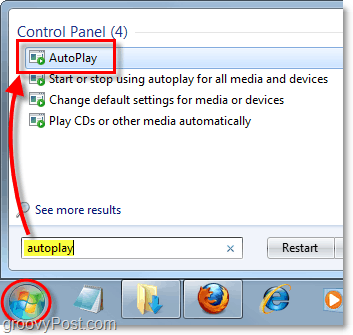
2. Pojawi się menu panelu sterowania autoodtwarzaniem. Tutaj możesz dostosować, co dzieje się, gdy kilka różnych rodzajów nośników ładuje się na komputer.
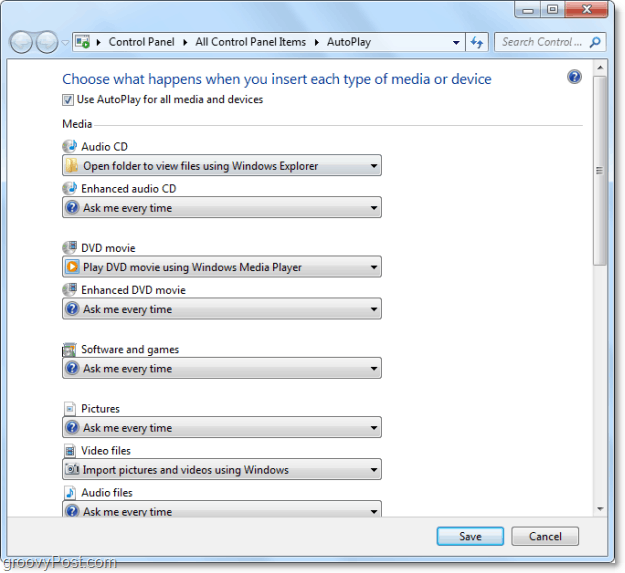
3. Kliknij za upuść menu w typie multimediów, w którym chcesz zmienić ustawienia autoodtwarzania. Na przykład w przypadku płyt Audio CD można przypisać program do otwarcia i odtwarzania, zignorowania go (nie podejmuj żadnych działań) lub wyświetlenia monitu z pytaniem, co zrobić przy każdym włożeniu nośnika. Po podłączeniu mojego iPhone'a miło jest, że teraz będzie
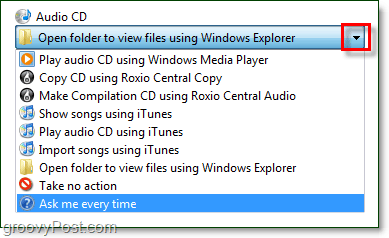
4. Być może nie masz pewności, jakich ustawień chcesz, lub po prostu chcesz przywrócić ustawienia, jakie były po zainstalowaniu systemu Windows. Na dole znajduje się przycisk do Zresetuj wszystkie wartości domyślne. Nie zapomnij po wprowadzeniu wszystkich zmian w Kliknij Zapisać przycisk!